- SharePoint është një nga platformat më të mëdha bashkëpunuese dhe është krijuar nga Microsoft.
- Megjithatë, gabimet si ai ku puna e importit të AD të profilit të përdoruesit nuk po funksionon janë të zakonshme.
- Shumë përdorues mendojnë se ndryshimi i vetive të serverit tuaj ka ndihmuar.
- Megjithatë, kjo zgjidhje do të kërkojë që ju të dini se si të përdorni PowerShell.
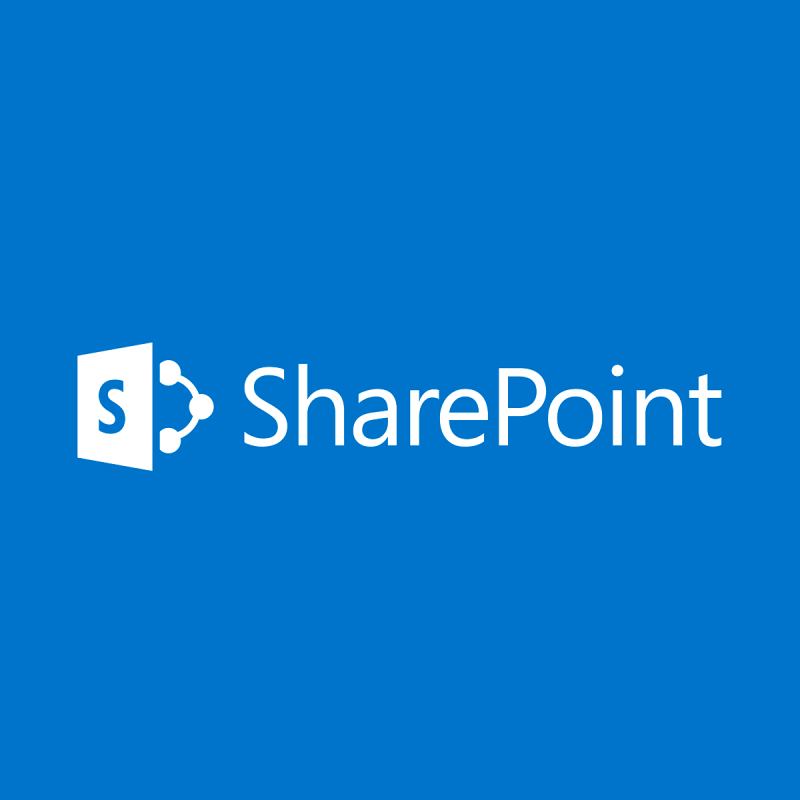
Në një përpjekje për të inkorporuar sa më shumë aplikacione brenda Microsoft Office Suite që janë të rëndësishme për mjediset e punës, Microsoft vendosi të inkorporojë gjithashtu SharePoint .
Ky mjet i gjithanshëm bashkëpunues mund të përdoret si një sistem i menaxhimit dhe ruajtjes së dokumenteve, por produkti është shumë i konfigurueshëm dhe përdorimi ndryshon ndjeshëm midis organizatave.
Megjithatë, softueri është softuer, dhe SharePoint ka pjesën e vet të drejtë të defekteve dhe prishjeve. Një shembull i mirë është një gabim që përdoruesit kanë raportuar ku puna e kohëmatësit të Importit të Active Directory nuk funksionon:
I created User Profile service application in SharePoint 2016 and created synchronization connection to import users from AD. Then started full synchronization but it is not importing any user from AD. “Profile Synchronization Status” is always in Idle mode.
Meqenëse SharePoint mbështetet në punën organizative, pamundësia për të importuar anëtarë të rinj mund të ndikojë rëndë funksionalitetin e programit.
Kjo është arsyeja pse ne kemi vendosur të bashkojmë këtë listë në mënyrë që ju të mund të udhëhiqeni në një mënyrë hap pas hapi drejt një zgjidhjeje të qëndrueshme.
Si mund ta rregulloj gabimin e importimit të profilit të përdoruesit të SharePoint?
Të gjithë serverët në fermë që drejtojnë Shërbimin e Profilit të Përdoruesit gjithashtu nuk lejohen të ekzekutojnë punë me kohëmatës të llojit të Punës së Shërbimit.
Në rastin tonë, importimi i një profili përdoruesi është gjithashtu një punë shërbimi dhe mund të funksionojë vetëm në serverë që përdorin shërbimin e Profilit të Përdoruesit. Kjo do të thotë që nuk ka serverë në fermë që lejohen të ekzekutojnë punën.
Ndryshoni vetitë e serverit tuaj
- Shtypni Start
- Shkruani dhe hapni PowerShell me të drejta administrative
- Kopjoni dhe ngjisni këto rreshta dhe ekzekutoni ato:
$SIs = Get-SPServiceInstance | ?{$_.typename -match "profile service"}
$Farm = Get-SPFarm
$FarmTimers = $Farm.TimerService.Instances
$1onLine = $false
foreach ($SI në $SI)
{If($SI.Status -eq "Online")
{$1onLine = $e vërtetë
foreach ($FT në $FarmTimers)
{if($SI.Server.Address.ToString() -eq $FT.Server.Name.ToString())
{if($FT.AllowServiceJobs -eq $false)
{write-host -ForegroundColor Red "Punët e shërbimit NUK janë të aktivizuara në serverin UPS" $FT.Server.Name.ToString()
write-host -ForegroundColor jeshile "Aktivizimi i punëve të shërbimit në server: " $FT.Server.Name.ToString()
$FT.AllowServiceJobs = $e vërtetë
$FT.Update()
}
else{write-host -ForegroundColor green "Punët e shërbimit tashmë janë aktivizuar në server: " $FT.Server.Name.ToString()}
}
}
}
}
If($1onLine -eq $false ){write-host -ForegroundColor kuqe "Nuk ka raste të shërbimit të profilit të përdoruesit në linjë në këtë fermë!"}
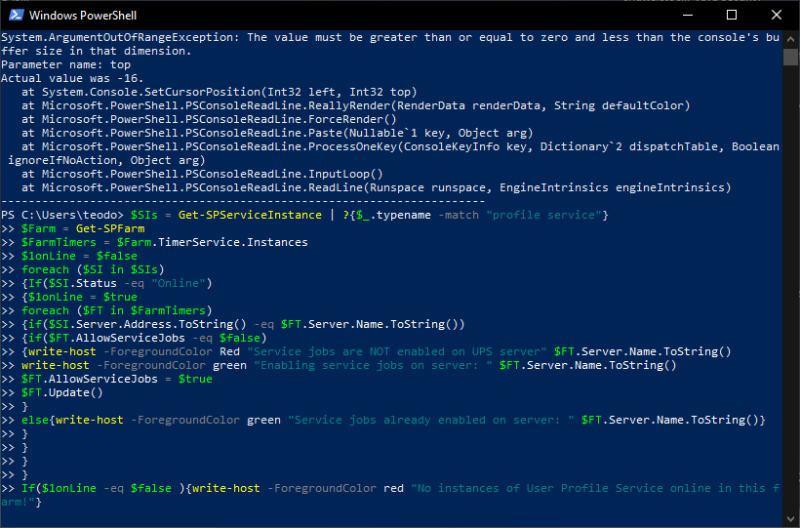
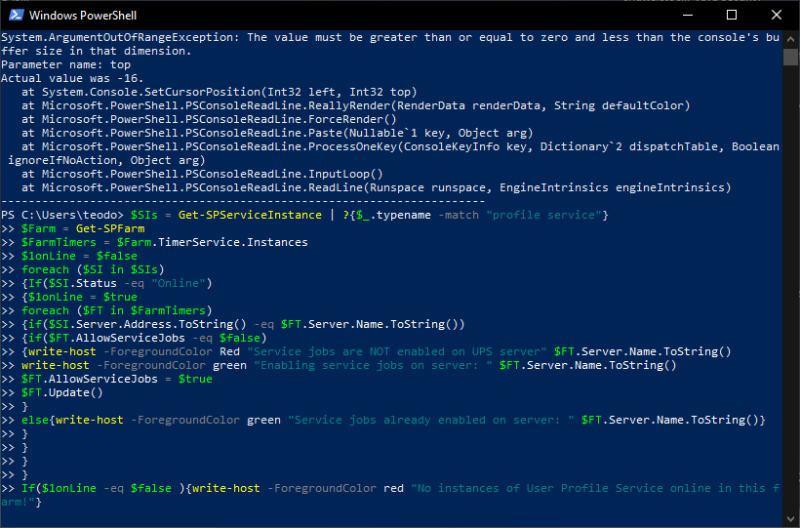
Komanda PowerShell e shkruar më sipër do të kontrollojë për t'u siguruar që ka të paktën një shembull të Shërbimit të Profilit të Përdoruesit në fermë. Për më tepër, kjo e cakton vetinë AllowServiceJobs në të vërtetë për shembullin e kohëmatësit në ata serverë.
Nëse modifikimi i vetive të serverit duket shumë i ndërlikuar, një zgjidhje tjetër do të ishte nisja e Shërbimit të Profilit të Përdoruesit në një server ku lejohen punët e shërbimit.
Duke ndjekur këto hapa, nuk duhet të keni më asnjë problem me punët e importit duke përdorur veçorinë Active Directory të SharePoint.
Nëse jeni në dijeni të mënyrave të tjera për të zgjidhur këtë problem, mos hezitoni t'i ndani ato me ne në seksionin e komenteve më poshtë.

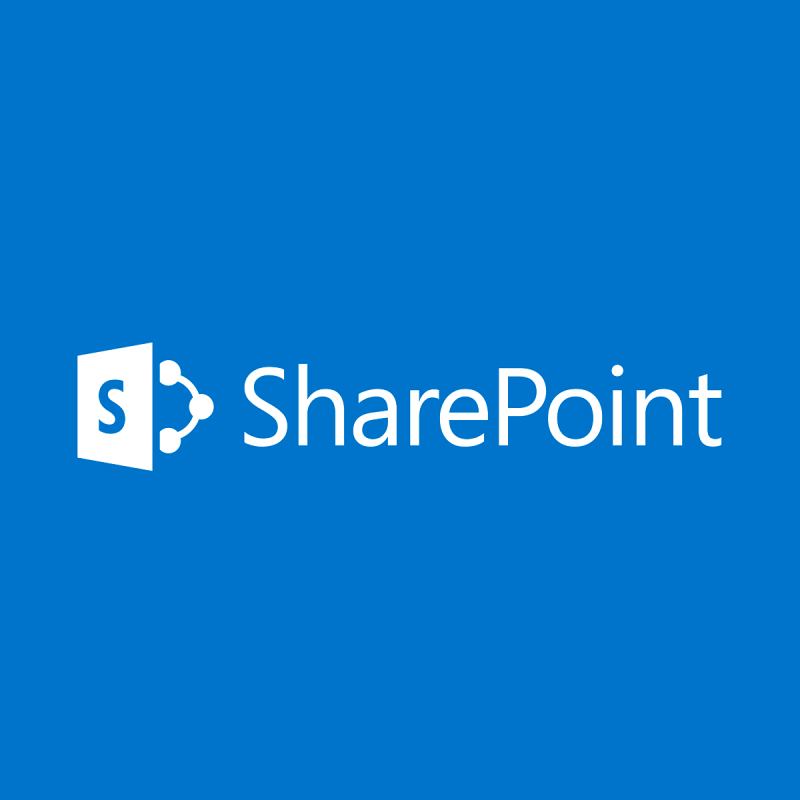
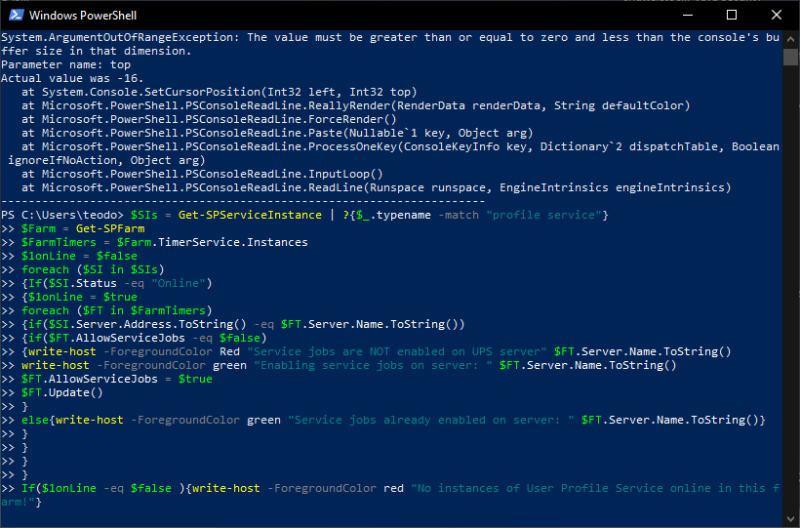

![Nuk mund të shtoheshin përdorues të jashtëm si anëtarë në SharePoint [FIX] Nuk mund të shtoheshin përdorues të jashtëm si anëtarë në SharePoint [FIX]](https://blog.webtech360.com/resources3/images10/image-454-1008182421991.png)
![Na vjen keq, identifikimi nuk funksionon për momentin [Rregullimi i gabimit të SharePoint] Na vjen keq, identifikimi nuk funksionon për momentin [Rregullimi i gabimit të SharePoint]](https://blog.webtech360.com/resources3/images10/image-341-1009025312039.png)






